Logic Pro Mac용 사용 설명서
- 환영합니다
-
- Mac용 Logic Pro 11.1의 새로운 기능
- Mac용 Logic Pro 11의 새로운 기능
- Mac용 Logic Pro 10.8의 새로운 기능
- Mac용 Logic Pro 10.7.8의 새로운 기능
- Mac용 Logic Pro 10.7.5의 새로운 기능
- Logic Pro 10.7.3의 새로운 기능
- Logic Pro 10.7의 새로운 기능
- Logic Pro 10.6의 새로운 기능
- Logic Pro 10.5의 새로운 기능
- Logic Pro 10.4의 새로운 기능
- Logic Pro 10.3의 새로운 기능
- Logic Pro 10.2의 새로운 기능
- Logic Pro 10.0의 새로운 기능
-
- 편곡 개요
-
- 리전 개요
- 리전 선택하기
- 리전 일부 선택하기
- 리전 오려두기, 복사, 및 붙여넣기
- 리전 이동하기
- 갭 추가 또는 제거하기
- 리전 재생 지연하기
- 리전 루프하기
- 리전 반복하기
- 리전 리사이즈하기
- 리전 음소거하기 및 솔로 지정
- 리전 타임 스트레치하기
- 오디오 리전 리버스하기
- 리전 분할
- MIDI 리전 디믹스하기
- 리전 결합
- 트랙 영역에서 리전 생성하기
- 트랙 영역에서 오디오 리전의 게인 변경하기
- 트랙 영역에서 오디오 리전 노멀라이즈하기
- MIDI 리전의 가상본 생성하기
- 반복된 MIDI 리전을 루프로 변환하기
- 리전 색상 변경
- Mac용 Logic Pro에서 MIDI 리전을 패턴 리전으로 변환하기
- Mac용 Logic Pro에서 MIDI 리전을 Session Player 리전으로 대치하기
- 오디오 리전을 Sampler 악기의 샘플로 변환하기
- 리전 이름 변경
- 리전 삭제
- Stem Splitter로 보컬 및 악기 스템 추출하기
- 그루브 템플릿 생성하기
-
- Smart Controls 개요
- 마스터 이펙트 Smart Controls 보기
- Smart Controls 레이아웃 선택하기
- MIDI 컨트롤러 자동 할당하기
- 스크린 컨트롤 자동 매핑하기
- 스크린 컨트롤 매핑하기
- 매핑 파라미터 편집
- 파라미터 매핑 그래프 사용하기
- 스크린 컨트롤의 플러그인 윈도우 열기
- 스크린 컨트롤 이름 변경하기
- 아티큘레이션 ID를 사용하여 아티큘레이션 변경하기
- 스크린 컨트롤에 하드웨어 컨트롤 할당하기
- 저장된 설정과 Smart Controls 수정사항 비교하기
- Arpeggiator 사용하기
- 스크린 컨트롤 움직임 오토메이션하기
-
- 개요
- 노트 추가
- 악보 편집기에서 오토메이션 사용하기
-
- 보표 스타일 개요
- 트랙에 보표 스타일 할당하기
- 보표 스타일 윈도우
- 보표 스타일 생성 및 복제하기
- 보표 스타일 편집하기
- 보표, 성부 및 할당 파라미터 편집하기
- Mac용 Logic Pro의 보표 스타일 윈도우에서 보표 또는 성부를 추가 및 삭제하기
- Mac용 Logic Pro의 보표 스타일 윈도우에서 보표 또는 성부 복사하기
- 프로젝트 간 보표 스타일 복사하기
- 보표 스타일 삭제하기
- 성부 및 보표에 노트 할당하기
- 별개의 보표에 폴리포닉 파트 표시하기
- 악보 기호의 보표 할당 변경하기
- 보표 전체에 걸쳐 노트 묶기
- 드럼 기보법에 매핑된 보표 스타일 사용하기
- 미리 정의된 보표 스타일
- 악보 공유하기
- Touch Bar 단축키
-
-
-
- MIDI 플러그인 사용하기
- 보조 키 컨트롤
- Note Repeater 파라미터
- Randomizer 컨트롤
-
- Scripter 사용하기
- Script Editor 사용하기
- Scripter API 개요
- MIDI 프로세싱 함수 개요
- HandleMIDI 함수
- ProcessMIDI 함수
- GetParameter 함수
- SetParameter 함수
- ParameterChanged 함수
- Reset 함수
- JavaScript 객체 개요
- JavaScript Event 객체 사용하기
- JavaScript TimingInfo 객체 사용하기
- Trace 객체 사용하기
- MIDI 이벤트 beatPos 속성 사용하기
- JavaScript MIDI 객체 사용하기
- Scripter 컨트롤 생성하기
- Transposer 컨트롤
- 트랙에 MIDI 녹음하기
-
- Studio Piano
- 용어집
- 저작권

Mac용 Logic Pro에서 Vintage B3 이펙트 사용하기
Vintage B3에는 3밴드 EQ, 리버브 이펙트, 페달로 제어 가능한 와우와우 이펙트 및 진공관을 오버드라이브한 앰프의 사운드를 시뮬레이션하는 디스토션 이펙트 기능이 있습니다. 그 외, Leslie 로터 스피커 모방 회로를 통해 신호를 라우팅할 수도 있습니다.
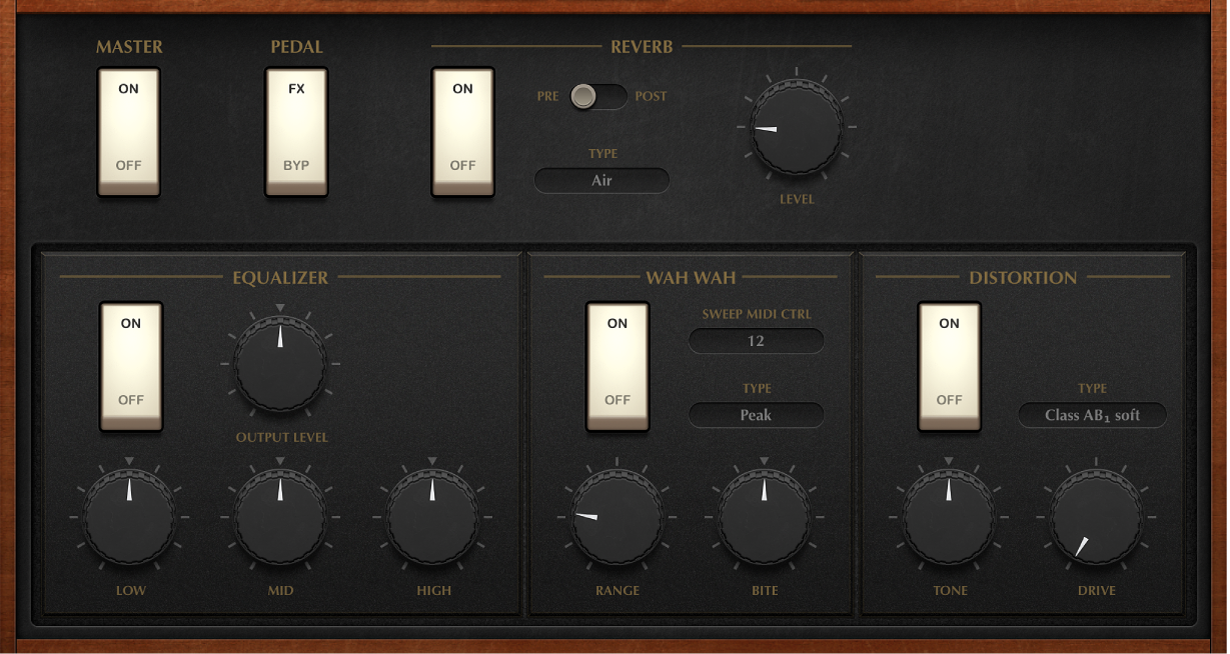
기본으로 설정된 이펙트 신호의 흐름은 다음과 같습니다. 오르간 신호는 Equalizer, Wah 및 Distortion 이펙트를 통해 흐릅니다. 이렇게 처리된 신호는 Reverb를 거쳐 마지막으로 Leslie 로터 이펙트에 전달됩니다.
이펙트 활성화 또는 바이패스하기
Logic Pro에서 다음 중 하나를 실행합니다.
Master 스위치를 켜거나 꺼서 전체 Vintage B3 이펙트 섹션을 활성화 또는 비활성화합니다.
On/Off 스위치를 사용하여 Reverb, EQ, Wah 및 Distortion 이펙트를 개별적으로 활성화 또는 비활성화합니다.
Reverb, EQ, Wah 및 Distortion 이펙트 변경하기
Logic Pro에서 각 이펙트의 이름을 드래그하여 필요한 신호 흐름을 생성합니다.
EQ-Wah-Dist: 이 라우팅은 와우 페달에 연결되어 있고, 오버드라이브된 Leslie에 의해 증폭하며, 이퀄라이저를 사용하는 오르간인 클래식 B3 패치용으로 완벽합니다.
EQ-Dist-Wah: 입력 신호가 EQ 또는 Wah에 의해 필터링되는 경우 오버드라이브 사운드가 바뀌게 됩니다. Distortion 앞에 EQ를 배치하면 음향적 융통성이 개선됩니다. Distortion 이펙트의 출력 신호에는 항상 높은 주파수가 포함되는데, 이 콘텐츠는 이펙트 체인의 마지막에 Wah 이펙트를 위치시킴으로써 억제할 수 있습니다.
Wah-Dist-EQ: Wah 이펙트 출력을 디스토션시켜서 얻는 날카로운 사운드 생성을 원한다면, 이 라우팅을 선택함으로써 일체의 거친 사운드를 최소화할 수 있습니다.
Dist-EQ-Wah: 이 라우팅을 선택하면 두 개의 필터를 사용하여 심한 디스토션으로 인한 거친 오버톤을 억제할 수 있습니다.
페달 레지스터의 바이패스 이펙트
Logic Pro에서: Pedal 스위치를 Bypass로 설정합니다. FX를 선택하면, 오르간의 모든 출력을 처리하게 됩니다.
페달 레지스터의 Distortion, Wah 및 EQ 이펙트를 개별적으로 바이패스하면 Wah 이펙트에 의한 오르간 사운드의 베이스 부분이 억제되는 것을 피할 수 있습니다. 또한 Distortion 이펙트를 사용할 때의 인터모듈레이션에 의한 결과물을 피할 수 있습니다.